Cómo hacer
Cómo utilizar las opciones de fusión “Blend If” de Photoshop
Photoshop cuenta con una herramienta bastante útil e interesante de utilizar con la cual puedes hacer unos efectos muy guapos, si se usa correctamente.

Blend If o “Fusionar Si” trabaja de manera similar a como lo hacen las máscaras de luminosidad. Puede usarse para eliminar fondos, cielos, hacer mezclas entre dos capas, dar texturas, entre otros. En este artículo te explicaré lo básico que debes saber para entender cómo funciona. Estaré haciendo las demostraciones con esta imagen:

Acceder y modificar las opciones de fusión
Se pueden hacer dos tipos de fusiones: una para la capa actual y otra para la capa subyacente. Para este caso la fusión de la capa actual nos puede servir para quitar el color blanco de fondo y esa será con la que empezaré a trabajar. Para acceder a las opciones de fusión debemos hacer doble click en la capa donde vamos a trabajar.
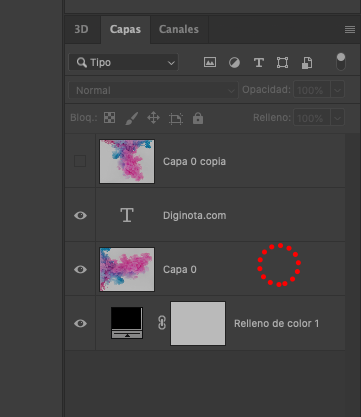
Aparecerá un nuevo menú ya mostrando las opciones de fusión. Nos estaremos centrando en la primera barra de negro con blanco. Tendremos dos deslizantes los cuales son unos umbrales para indicar a partir de qué tono los colores se vuelven transparentes, por lo que si queremos volver este fondo transparente podemos deslizar un poco el punto de la derecha de esta forma:
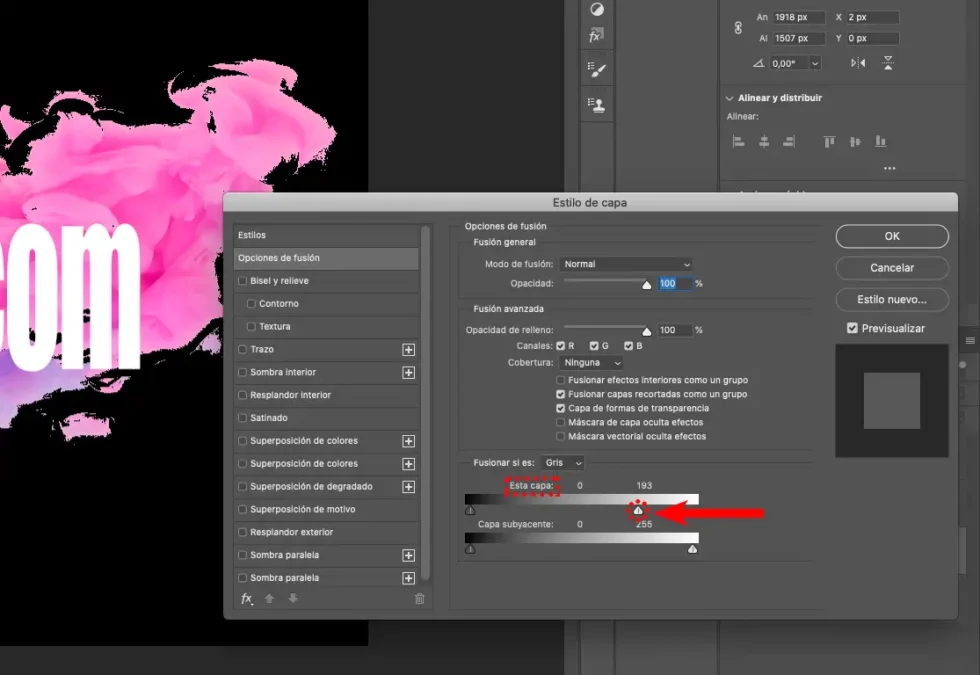
Así se puede eliminar el fondo blanco de la imagen. Sin embargo, los bordes de la nube de colores quedaron muy duros, pero existe una manera de suavizarlos. Si pulsamos la tecla Alt (Option en MacOs) y hacemos click en una de las esquinas del deslizante podremos hacer un degradado que suavizará los bordes de la capa.
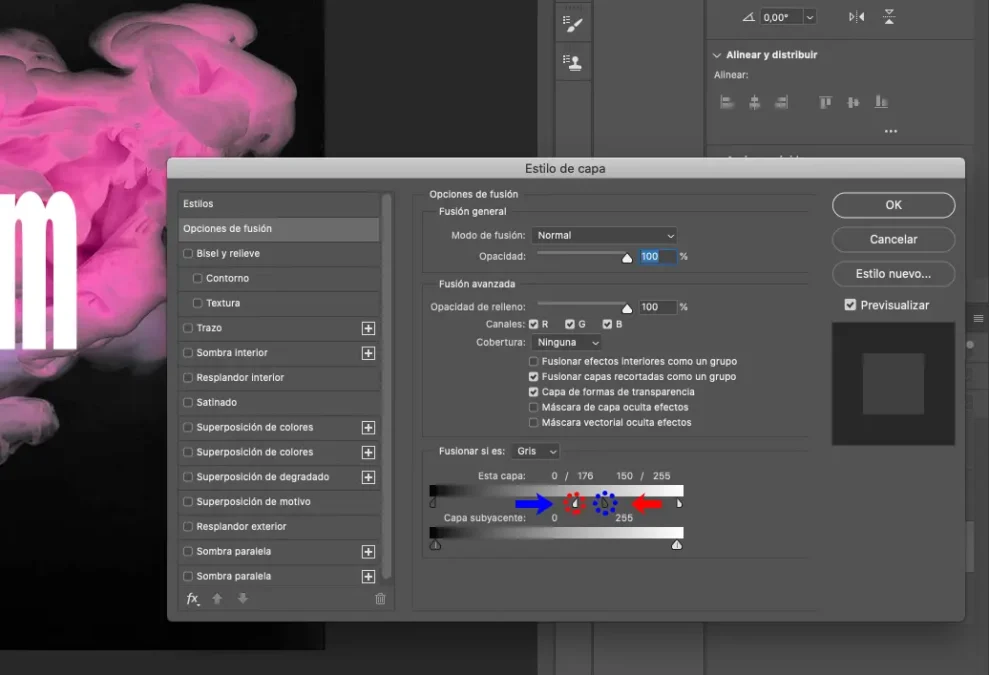
Lo mismo se puede hacer para el texto de la imagen, ésta vez para dar un efecto de que está entre la nube de colores. Si vamos a las opciones de fusión de la capa del texto y esta vez hacemos los mismos métodos pero en la capa subyacente podemos lograr este interesante efecto:
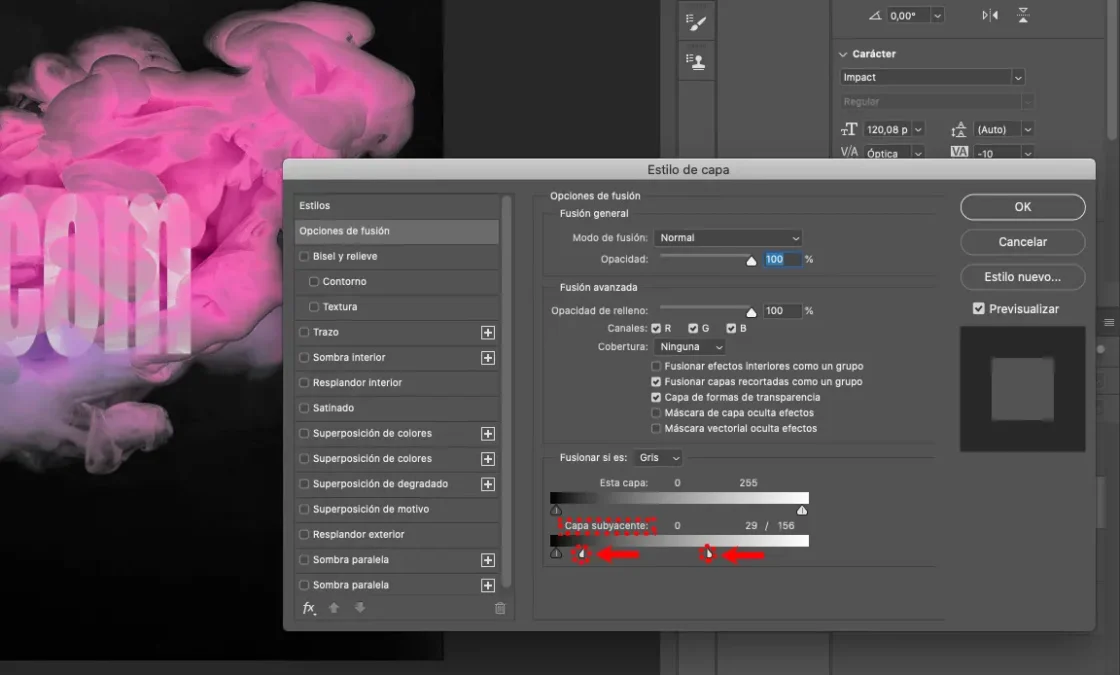
Puedes ver aquí mas Tip´s sencillos para Photoshop








